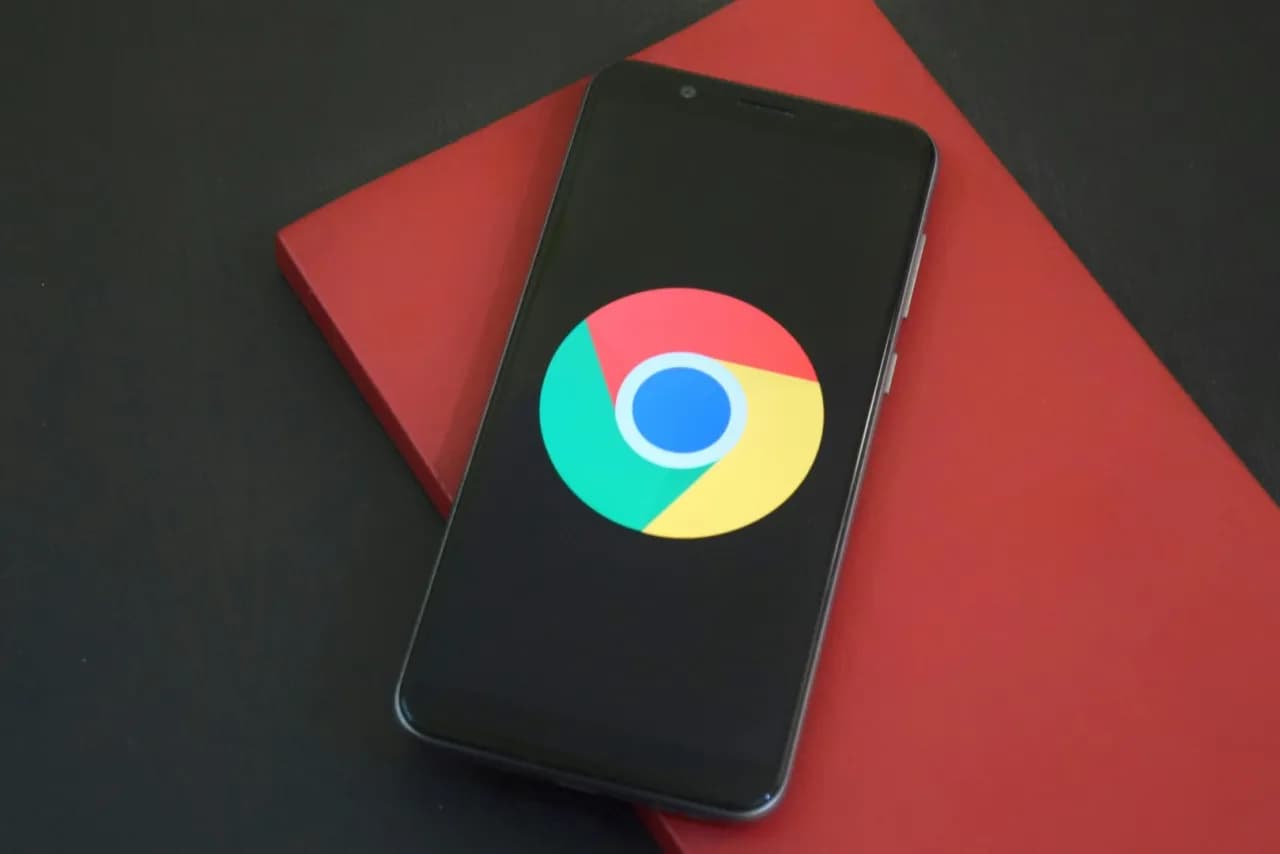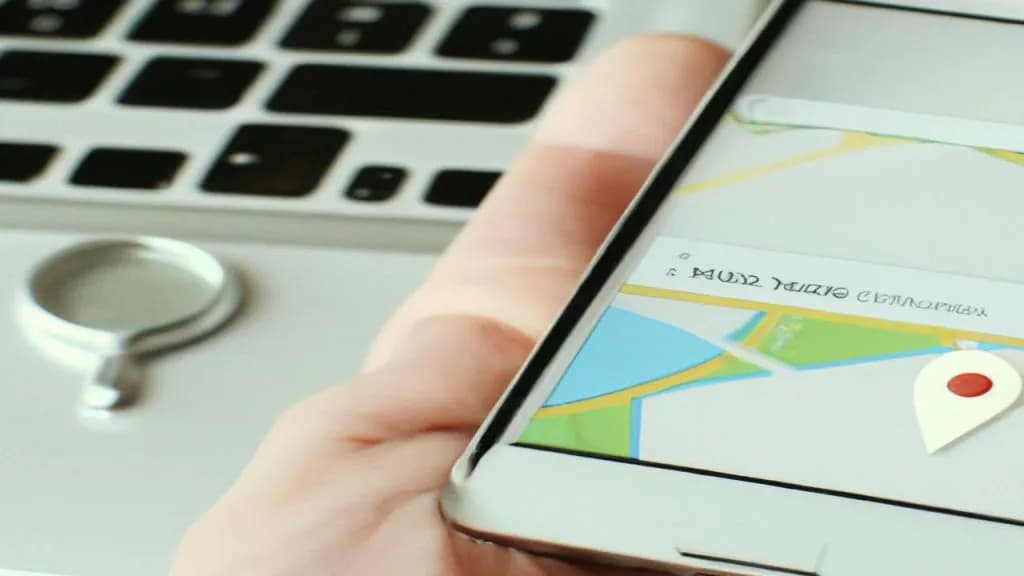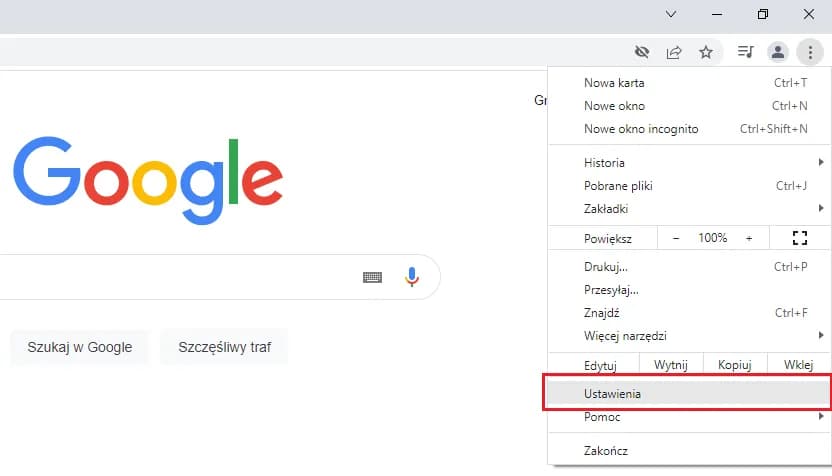Warto pamiętać, że chociaż czyszczenie danych przeglądarki ma wiele zalet, może również prowadzić do utraty ważnych informacji, takich jak zapisane hasła czy preferencje przeglądania. Dlatego ważne jest, aby zrozumieć, co dokładnie zostanie usunięte podczas tego procesu. Poniżej znajdziesz szczegółowe instrukcje oraz kluczowe informacje na temat tego, jak skutecznie wyczyścić dane przeglądarki bez narażania swoich istotnych danych.
Kluczowe informacje:- Wyczyść dane przeglądarki, aby poprawić wydajność i zwiększyć prywatność.
- W Google Chrome użyj skrótu Ctrl+Shift+Delete, aby szybko otworzyć okno usuwania danych.
- W Mozilla Firefox dostęp do opcji czyszczenia danych znajdziesz w menu "Historia".
- W Microsoft Edge wybierz "Ustawienia" > "Prywatność, wyszukiwanie i usługi", aby rozpocząć proces czyszczenia.
- Pamiętaj, że czyszczenie danych może prowadzić do utraty zapisanych haseł i preferencji przeglądania.
Jak skutecznie wyczyścić dane przeglądarki w kilku krokach
Czyszczenie danych przeglądarki jest kluczowym krokiem w utrzymaniu jej wydajności oraz prywatności użytkownika. Wiele osób nie zdaje sobie sprawy, jak zanieczyszczone mogą być ich przeglądarki po dłuższym czasie użytkowania. Regularne usuwanie danych, takich jak historia przeglądania, pliki cookie czy pamięć podręczna, może znacząco poprawić komfort korzystania z internetu.
Każda przeglądarka ma swoje unikalne ustawienia dotyczące czyszczenia danych. Poniżej przedstawiamy szczegółowe kroki dla najpopularniejszych przeglądarek, aby ułatwić ten proces. Dzięki tym instrukcjom, szybko i skutecznie wyczyścisz swoje dane przeglądania, co pozwoli na lepszą wydajność i bezpieczeństwo.
Krok po kroku: czyszczenie danych w Google Chrome
Google Chrome oferuje prosty sposób na czyszczenie danych przeglądania, co można zrobić w kilku krokach. Aby uzyskać dostęp do ustawień, wystarczy nacisnąć Ctrl + Shift + Delete, co otworzy okno "Usuń dane przeglądania". W tym miejscu możesz wybrać zakres czasu oraz typy danych, które chcesz usunąć.
Po otwarciu menu, zaznacz odpowiednie opcje, takie jak historia przeglądania, pliki cookie, dane pamięci podręcznej i inne. Następnie wybierz zakres czasu, na przykład "Ostatnia godzina", "Ostatnie 24 godziny" lub "Cały czas". Na koniec kliknij przycisk "Usuń", aby potwierdzić swoje działanie.
- Historia przeglądania
- Pliki cookie i inne dane witryn
- Dane pamięci podręcznej
- Zapisane hasła
Krok po kroku: czyszczenie danych w Mozilla Firefox
W Mozilla Firefox czyszczenie danych przeglądania również jest proste i intuicyjne. Aby rozpocząć, kliknij na menu w lewym górnym rogu, wybierz "Historia", a następnie "Wyczyść historię". Otworzy się okno, w którym możesz określić zakres czasowy oraz rodzaje danych do usunięcia.
Wybierz typy danych, takie jak historia przeglądania, pliki cookie oraz dane pamięci podręcznej. Po dokonaniu wyboru, kliknij "Wyczyść teraz", aby zakończyć proces. Dzięki tym krokom, Twoja przeglądarka będzie działać sprawniej.
- Historia przeglądania
- Pliki cookie i dane witryn
- Dane pamięci podręcznej
- Formularze i dane logowania
Krok po kroku: czyszczenie danych w Microsoft Edge
Microsoft Edge umożliwia łatwe czyszczenie danych przeglądania poprzez kilka prostych kroków. Aby to zrobić, przejdź do opcji "Ustawienia i nie tylko", a następnie wybierz "Ustawienia". W sekcji "Prywatność, wyszukiwanie i usługi" znajdziesz opcję "Wyczyść dane przeglądania".Wybierz typy danych, które chcesz usunąć, takie jak historia przeglądania, pliki cookie oraz dane pamięci podręcznej. Po zaznaczeniu odpowiednich opcji, kliknij "Wyczyść teraz", aby zakończyć proces. To szybki sposób na poprawienie wydajności przeglądarki.
- Historia przeglądania
- Pliki cookie
- Dane pamięci podręcznej
- Wszelkie inne dane, które mogą być zbędne
Krok po kroku: czyszczenie danych w Mozilla Firefox
Mozilla Firefox oferuje łatwy sposób na czyszczenie danych przeglądania, co jest kluczowe dla utrzymania wydajności i prywatności. Aby rozpocząć, kliknij na menu w lewym górnym rogu przeglądarki, a następnie wybierz "Historia". W rozwijanym menu, znajdziesz opcję "Wyczyść historię", która pozwala na usunięcie różnych typów danych, takich jak historia przeglądania czy pliki cookie.
Po kliknięciu na "Wyczyść historię", otworzy się okno, w którym możesz wybrać zakres czasowy, na przykład "Ostatnia godzina", "Ostatnie 24 godziny" lub "Cały czas". Następnie zaznacz typy danych, które chcesz usunąć, takie jak historia przeglądania, pliki cookie, i dane pamięci podręcznej. Na koniec kliknij przycisk "Wyczyść teraz", aby zakończyć proces.
- Historia przeglądania
- Pliki cookie i dane witryn
- Dane pamięci podręcznej
- Formularze i dane logowania
Krok po kroku: czyszczenie danych w Microsoft Edge
Microsoft Edge umożliwia szybkie i efektywne czyszczenie danych przeglądania. Aby to zrobić, przejdź do opcji "Ustawienia i nie tylko", a następnie wybierz "Ustawienia". W sekcji "Prywatność, wyszukiwanie i usługi" znajdziesz opcję "Wyczyść dane przeglądania", która pozwala na usunięcie niepotrzebnych danych.
Po kliknięciu na "Wyczyść dane przeglądania", wybierz typy danych, które chcesz usunąć, takie jak historia przeglądania, pliki cookie, oraz dane pamięci podręcznej. Możesz również określić zakres czasowy, na przykład "Ostatnie 24 godziny" lub "Cały czas". Po zaznaczeniu odpowiednich opcji, kliknij "Wyczyść teraz", aby zakończyć proces czyszczenia.
- Historia przeglądania
- Pliki cookie
- Dane pamięci podręcznej
- Wszelkie inne dane, które mogą być zbędne
Jakie informacje stracisz po wyczyszczeniu danych przeglądarki
Wyczyszczenie danych przeglądarki to ważny krok, który może prowadzić do utraty niektórych informacji. Zrozumienie, co dokładnie zostanie usunięte, jest kluczowe dla użytkowników, aby mogli podjąć świadome decyzje. Utrata danych, takich jak zapisane hasła czy preferencje przeglądania, może znacząco wpłynąć na doświadczenie użytkownika. Dlatego warto wiedzieć, co się traci, zanim przystąpimy do procesu czyszczenia.
Jednym z najważniejszych typów informacji, które mogą zostać utracone, są zapisane hasła i dane logowania. Użytkownicy często polegają na przeglądarkach, aby przechowywały ich hasła do różnych stron internetowych, co ułatwia logowanie się. Po wyczyszczeniu danych, wszystkie te informacje będą niedostępne, co może prowadzić do frustracji i potrzeby resetowania haseł na wielu kontach.
Innym istotnym aspektem jest utrata ustawień i preferencji przeglądania. Przeglądarki często przechowują informacje o ulubionych stronach, zainstalowanych rozszerzeniach oraz dostosowanych ustawieniach. Po ich usunięciu użytkownicy mogą stracić wygodę korzystania z przeglądarki w sposób, do którego się przyzwyczaili. Warto więc rozważyć, jak można zabezpieczyć te informacje przed czyszczeniem.
Zniknięcie ustawień i preferencji przeglądania
Wyczyścić dane przeglądarki to nie tylko usunięcie historii czy plików cookie, ale także utrata osobistych ustawień i preferencji. Użytkownicy często dostosowują swoje przeglądarki do własnych potrzeb, co obejmuje ulubione strony, zainstalowane rozszerzenia oraz preferencje dotyczące wyświetlania. Po wyczyszczeniu danych wszystkie te dostosowania mogą zniknąć, co może wpłynąć na komfort korzystania z internetu.
Utrata ustawień przeglądania może prowadzić do frustracji, ponieważ użytkownicy będą musieli ponownie dostosować swoje przeglądarki. Może to obejmować konieczność ponownego wprowadzenia preferencji dotyczących prywatności, ustawień dotyczących powiadomień oraz wszelkich zainstalowanych dodatków. Dobrze jest więc wiedzieć, jak można zabezpieczyć te ustawienia przed ich utratą.
Aby uniknąć problemów związanych z utratą ustawień, warto rozważyć ich regularne zapisywanie. Wiele przeglądarek oferuje możliwość eksportowania ustawień lub synchronizacji z kontem, co ułatwia ich przywrócenie w razie potrzeby. Użytkownicy mogą także korzystać z opcji tworzenia kopii zapasowych, aby mieć pewność, że ich preferencje są bezpieczne.Czytaj więcej: Jak podłączyć rzutnik do komputera bez problemów – proste kroki i porady
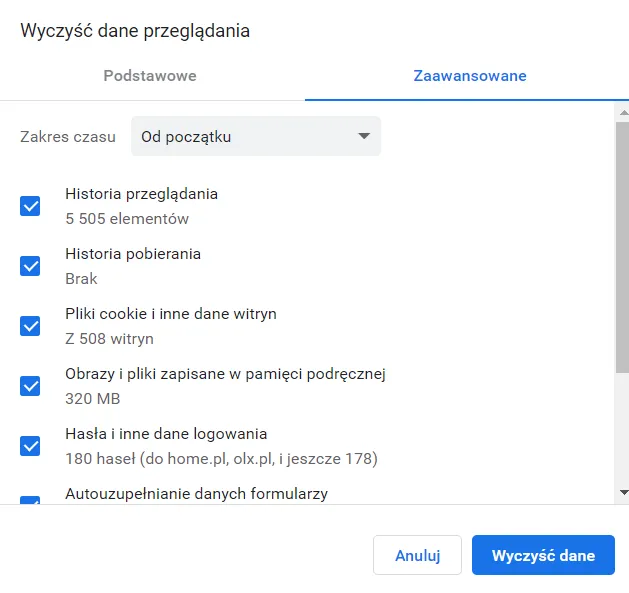
Dlaczego warto regularnie czyścić dane przeglądarki
Regularne czyszczenie danych przeglądarki jest kluczowe dla utrzymania jej wydajności oraz zapewnienia bezpieczeństwa użytkowników. Z czasem przeglądarki gromadzą różne dane, które mogą spowolnić ich działanie oraz narazić użytkowników na zagrożenia związane z prywatnością. Dlatego warto przyjrzeć się korzyściom płynącym z systematycznego usuwania tych danych.
Jednym z głównych powodów, dla których warto regularnie czyścić dane przeglądarki, jest poprawa jej wydajności. Zmniejszenie ilości przechowywanych informacji, takich jak pliki cookie czy pamięć podręczna, może przyspieszyć ładowanie stron internetowych oraz ogólną responsywność przeglądarki. Dzięki temu korzystanie z internetu staje się bardziej płynne i przyjemne.
Drugim istotnym aspektem jest zwiększenie prywatności i bezpieczeństwa online. Regularne usuwanie danych przeglądania, takich jak historia czy dane logowania, pomaga chronić użytkowników przed nieautoryzowanym dostępem do ich osobistych informacji. Użytkownicy mogą czuć się pewniej, wiedząc, że ich dane są mniej narażone na wykorzystanie przez osoby trzecie.
- Poprawa szybkości ładowania stron i ogólnej wydajności przeglądarki.
- Zwiększenie poziomu prywatności i bezpieczeństwa online.
- Zmniejszenie ryzyka wystąpienia problemów z błędami przeglądarki.
| Korzyść | Opis |
| Wydajność | Przyspieszenie ładowania stron i responsywności przeglądarki. |
| Prywatność | Ochrona danych osobowych przed nieautoryzowanym dostępem. |
Jak zautomatyzować proces czyszczenia danych przeglądarki
W dobie rosnącej potrzeby ochrony prywatności i wydajności, automatyzacja procesu czyszczenia danych przeglądarki staje się coraz bardziej popularna. Wiele przeglądarek oferuje funkcje, które pozwalają na ustawienie harmonogramu automatycznego usuwania danych, co może znacząco ułatwić zarządzanie prywatnością i wydajnością. Na przykład, w Google Chrome można skorzystać z dodatków, które automatycznie usuwają dane po zamknięciu przeglądarki lub o określonej godzinie.
Dzięki takim rozwiązaniom użytkownicy mogą skupić się na przeglądaniu internetu, nie martwiąc się o ręczne czyszczenie danych. Warto również rozważyć korzystanie z narzędzi do zarządzania hasłami, które nie tylko przechowują dane logowania, ale także oferują funkcje automatycznego wypełniania formularzy, co minimalizuje konieczność przechowywania danych w przeglądarkach. W ten sposób można jeszcze bardziej zwiększyć poziom bezpieczeństwa i komfortu korzystania z internetu.